Что такое User32.dll и как исправить его ошибки?
 Пользователи сообщают о возникновении ошибки, связанной с файлом User32.dll, когда пытаются использовать программу на своем ПК с Windows. Это одна из распространенных ошибок отсутствия DLL в Windows, с которой вы столкнетесь на своем ПК.
Пользователи сообщают о возникновении ошибки, связанной с файлом User32.dll, когда пытаются использовать программу на своем ПК с Windows. Это одна из распространенных ошибок отсутствия DLL в Windows, с которой вы столкнетесь на своем ПК.
Мы также объясним, что означает этот файл динамической библиотеки (DLL) и как вы можете устранить ошибки, связанные с ним. Давайте перейдем к делу.
Что такое User32.dll?
User32.dll — это файл системной DLL, который используется системой для хранения графических элементов, таких как диалоговые окна и окна.
Если он поврежден, то вы получите сообщение об ошибке, как только откроете любую программу на своем ПК. Сообщение об ошибке, связанное с User32.dll, также может появляться, когда программа неправильно обращается к этому файлу DLL.
Обычно он располагается по адресу C:\Windows\System32 для 32-разрядных систем и для 64-разрядных в C:\Windows\SysWOW64\. Некоторые распространенные сообщения об ошибках, которые вы получите, связанные с User32.dll, включают:
- User32.dll не найден
- Это приложение не удалось запустить, потому что User32.dll не найден. Переустановка приложения может исправить эту проблему
- Не удается найти (местоположение)\User32.dll
- Файл User32.dll отсутствует
- Не удается запустить (программу). Отсутствует необходимый компонент: User32.dll. Пожалуйста, установите (программу) снова
Давайте взглянем на решения, которые помогут вам устранить ошибку, связанную с User32.dll на вашей системе.
Как я могу исправить ошибки User32.dll?
Прежде чем переходить к каким-либо сложным методам устранения неполадок, убедитесь, что вы используете последнюю версию обновления Windows на своем ПК.
Это позволяет убедиться, что нет конфликта версий в вашей системе. Теперь давайте начнем с решений ниже.
1. Используйте специализированный инструмент
Чтобы исправить системные файлы DLL, не используйте никакие загрузочные сайты для получения конкретной DLL. Это потому, что они могут быть заражены и нанести дальнейший вред вашему ПК.
Поэтому, чтобы избежать таких ситуаций, мы рекомендуем использовать специализированные и одни из лучших инструментов для исправления DLL.
Используя нашу рекомендацию, вы сможете исправить системные файлы DLL на 100% и ошибки сторонних DLL. Вы также можете использовать его для очистки ненужных файлов на вашем ПК и повышения его производительности.
2. Выполните сканирование SFC и DISM
- Откройте меню Пуск, нажав клавишу Win.
-
Введите Командная строка и запустите ее от имени администратора.
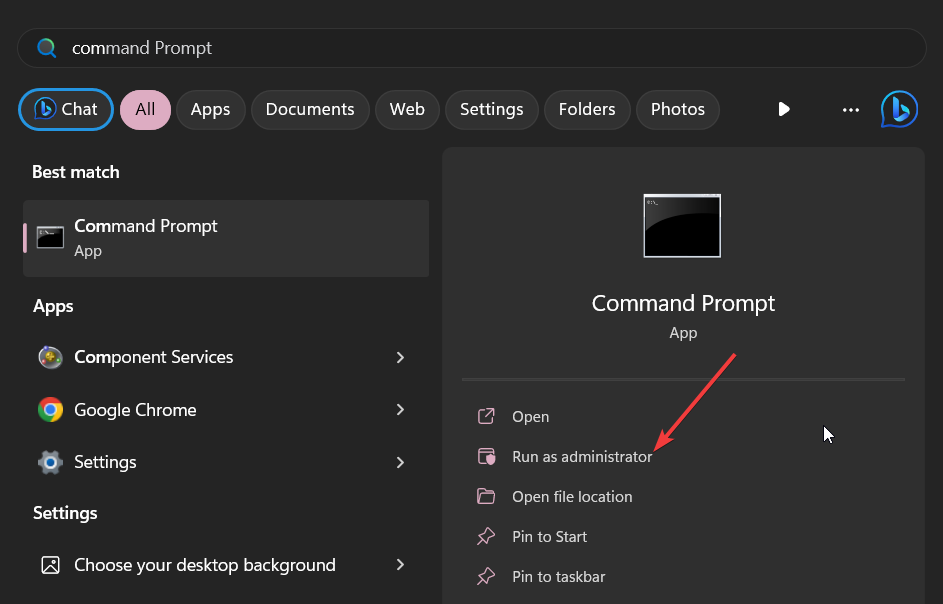
-
Введите ниже команду и нажмите Enter.
sfc /scannow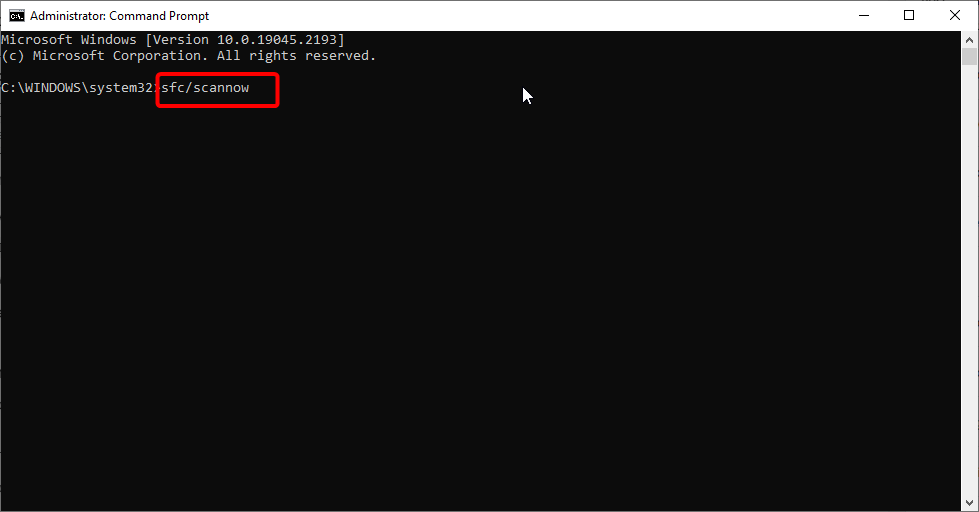
- Дождитесь завершения процесса.
-
Введите ниже команды и нажмите Enter после каждой из них.
dism.exe /online /cleanup-image /scanhealthdism.exe /online /cleanup-image /restorehealth
Исправление поврежденных или отсутствующих системных файлов может легко устранить большинство распространенных ошибок DLL на вашем ПК. Просто следуйте указаниям и исправьте проблему.
Узнайте больше об этой теме
- Как исправить отсутствующие библиотеки времени выполнения в Windows 11 [Руководство 2025 года]
- D3dx11_42.dll не найден: как это исправить
- Отключение Windows 11 после бездействия: 4 способа остановить это
3. Переустановите программу
- Нажмите клавишу Win, чтобы открыть меню Пуск.
-
Откройте Панель управления.
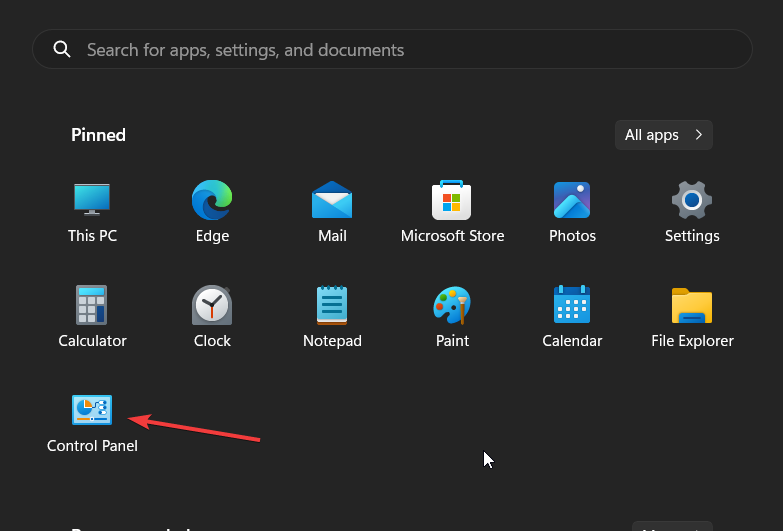
-
Выберите Программы и компоненты.
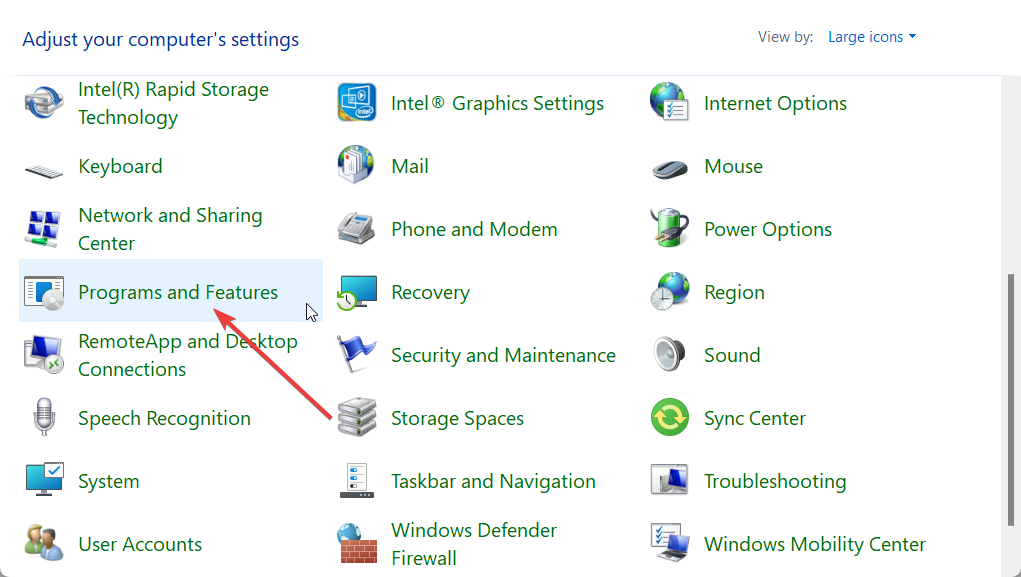
-
Выберите вашу программу и нажмите кнопку Удалить.
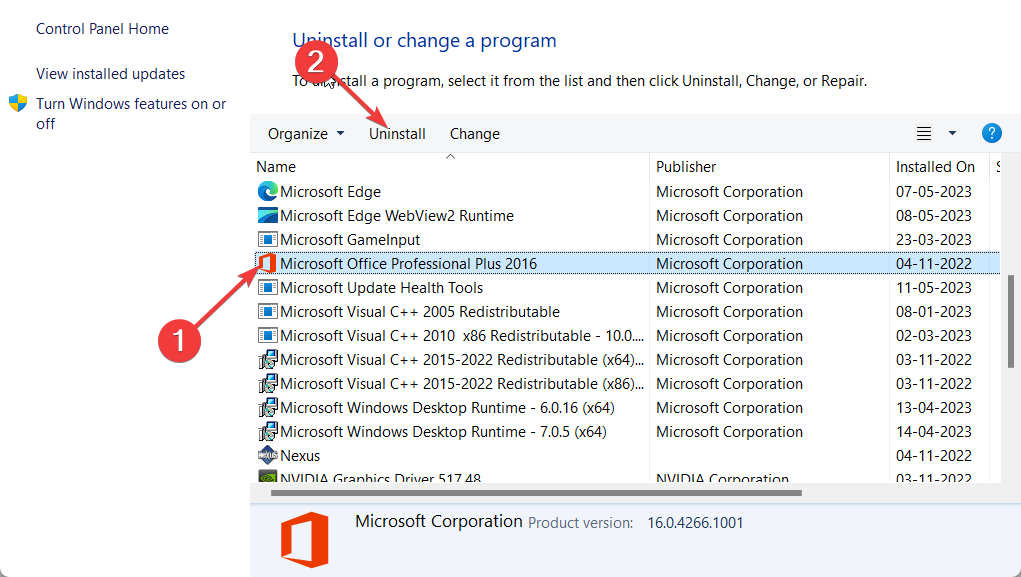
- Посетите официальный сайт программы.
- Загрузите и установите ее на своем ПК.
Многие из наших читателей исправили проблему с User32.dll, просто переустановив программу. Вы можете следовать приведенным выше шагам и переустановить программу, чтобы устранить проблему.
4. Выполните восстановление системы
- Откройте меню Пуск, нажав клавишу Win.
-
Введите Создать точку восстановления и откройте соответствующий результат.
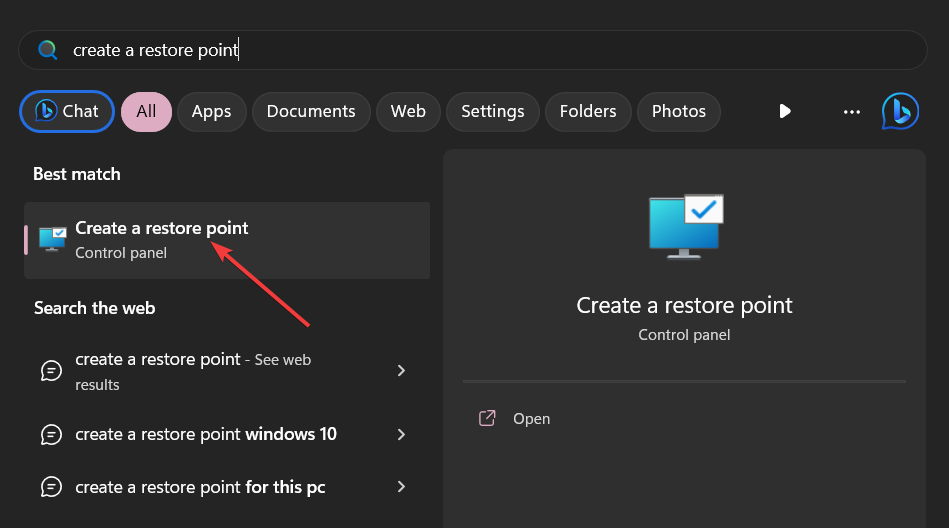
-
Выберите диск, на котором установлен Windows OS, и выберите Восстановление системы.
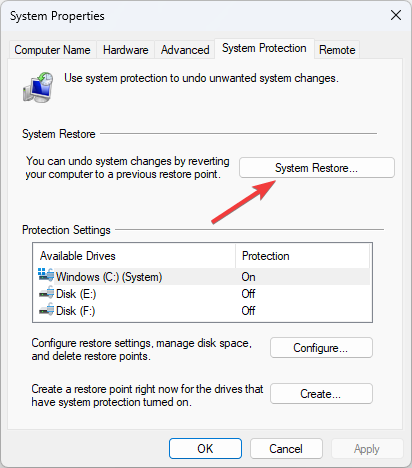
-
Выберите точку восстановления и нажмите Далее.
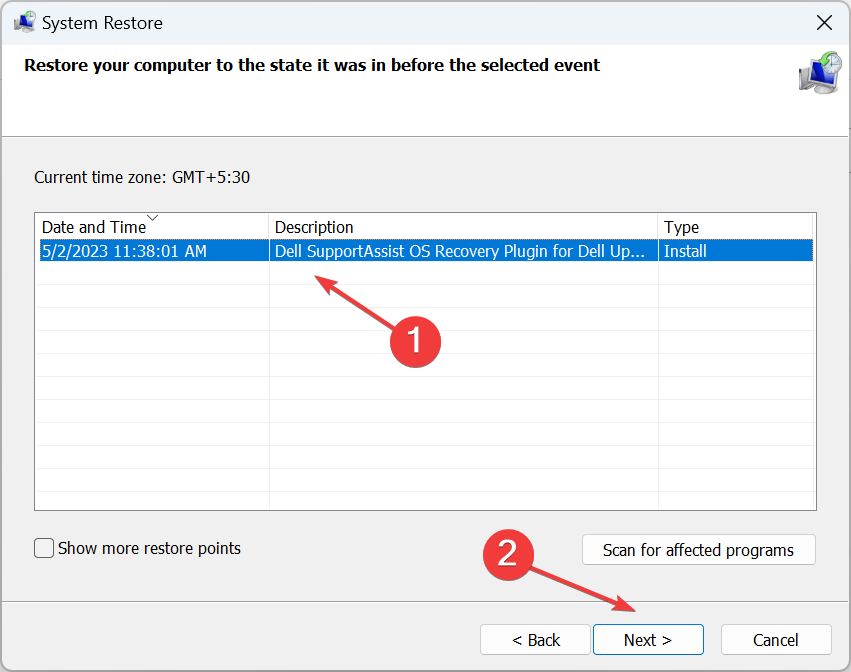
- Нажмите кнопку Готово, чтобы начать процесс восстановления системы.
Если ничего не сработает, просто восстановите вашу систему в состояние, когда все работало нормально на вашем ПК, пройдя через процесс восстановления системы.
Это всё от нас в этом руководстве. Для пользователей, испытывающих ошибки отсутствия DLL в Windows 11, у нас есть руководство, которое объясняет все решения для устранения проблемы.
Некоторые читатели также сообщали о возникновении ошибки avformat-55.dll и отсутствии файла Wnaspi32.dll, которые вы можете легко устранить, применив решения из нашего руководства.
Мы также подробно объяснили, что такое Wbload.dll и как вы можете исправить Wbload.dll. Не стесняйтесь сообщить нам в комментариях ниже, какое из вышеупомянутых решений помогло вам решить проблему с User32.dll.











